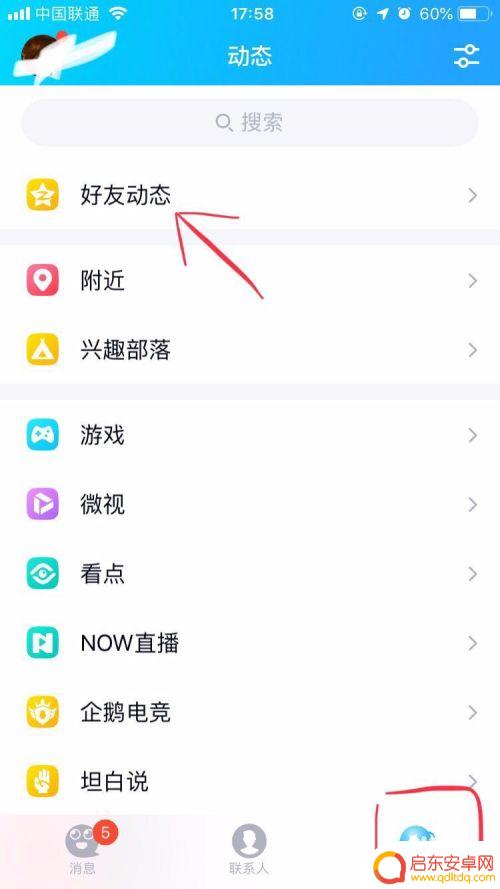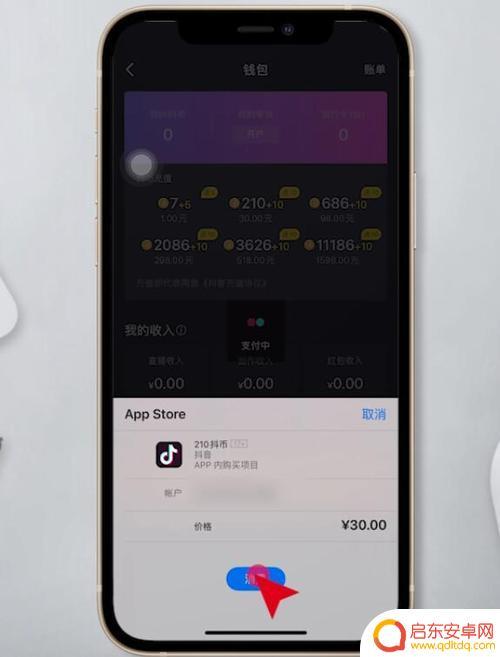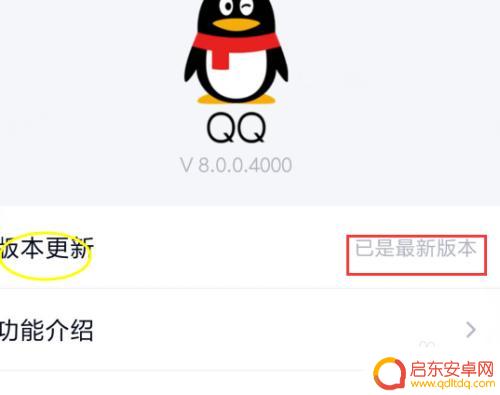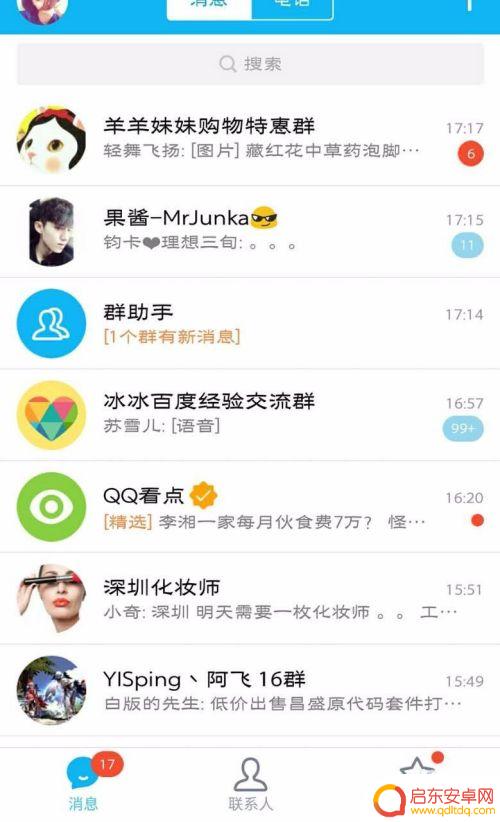苹果手机qq如何赠送黑砖 怎么给好友赠送QQ黄钻
现苹果手机用户可以通过QQ将自己的黄钻赠送给好友,这种互动方式不仅增加了用户之间的互动性,也可以让用户之间更加密切的联系,苹果手机QQ如何赠送黑砖,以及如何给好友赠送QQ黄钻,已经成为了许多用户关注的焦点。在这个信息时代,人们对于社交互动的需求越来越高,因此这种赠送黄钻的功能无疑为用户提供了更多的选择和乐趣。
怎么给好友赠送QQ黄钻
具体步骤:
1.在手机登录自己的QQ账号,点击右下角动态,再点击好友动态
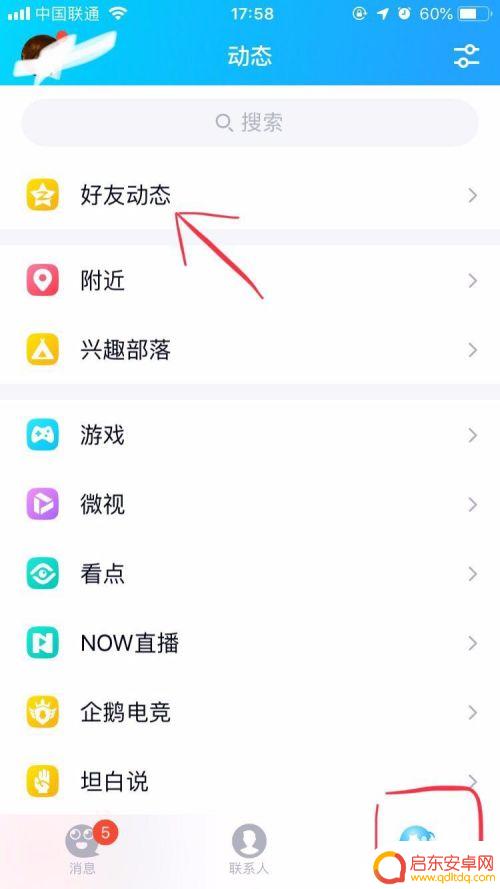
2.进入好友动态的页面,也就是可以看所有好友说说动态的页面。点击自己的头像下方的开通二字,如图箭头所指
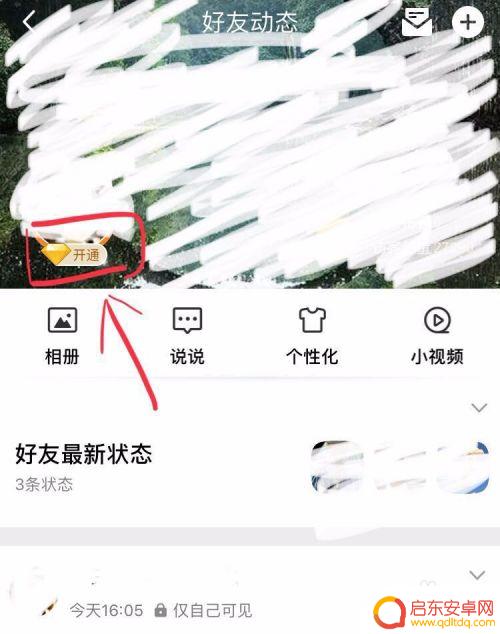
3.然后会弹出一个开通黄钻的页面,先选择开几个月,再点击右边的赠送好友
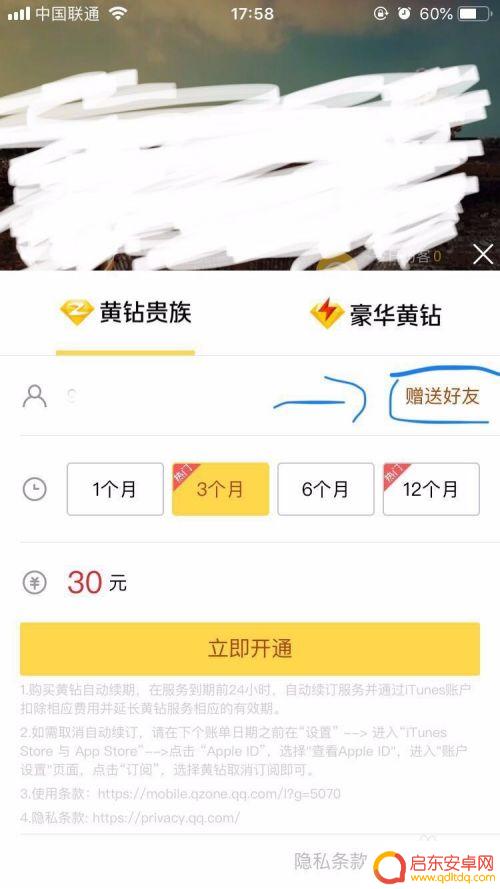
4.然后进入好友选择器,选择想送的好友,点击一下他的头像
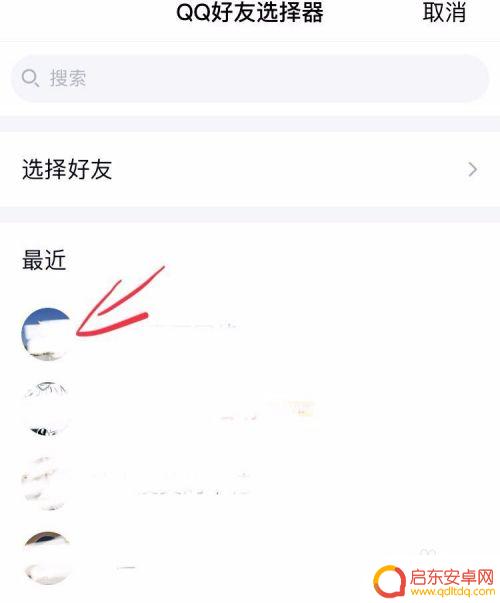
5.然后回到刚刚的页面,可以看到上面显示了好友的QQ账号及昵称。如图红色方框处,这时候也可以修改开通的月份,再点击立即开通

6.然后就是付款页面,不同手机还是有点差别。如果你是苹果手机的话,看到的就是下图所示的样子,直接支付即可,前提是账号里充钱了
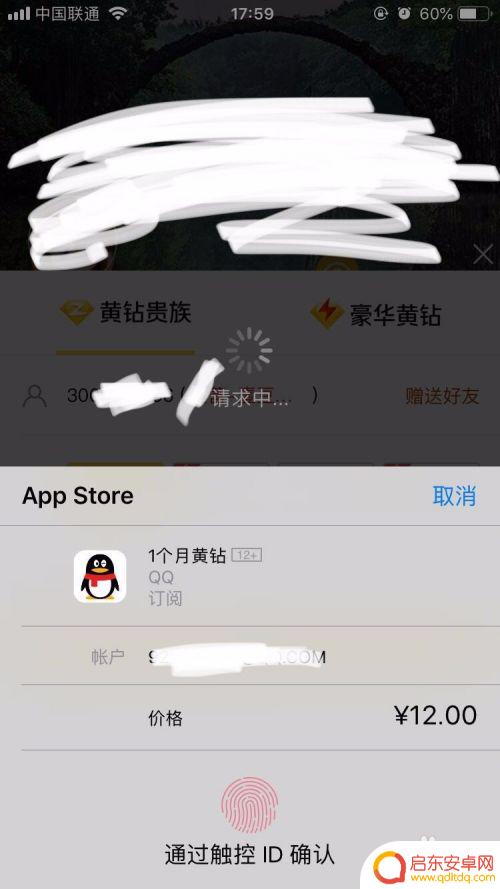
以上就是关于苹果手机QQ如何赠送黑砖的全部内容,有遇到相同情况的用户可以按照小编提供的方法来解决。
相关教程
-
qq怎么送好友黄钻手机 怎么给好友赠送QQ黄钻
在现代社交网络平台中,QQ作为中国最大的即时通讯工具之一,备受人们青睐,而在QQ中,黄钻手机更是备受用户喜爱的一种会员服务,享受着更多的特权和福利。如何给好友赠送QQ黄钻成为了...
-
王者怎么赠送按键手机(王者怎么赠送按键手机给好友)
很多朋友对于王者怎么赠送按键手机和王者怎么赠送按键手机给好友不太懂,今天就由小编来为大家分享,希望可以帮助到大家,下面一起来看看吧!1王者荣耀个性按键可以赠送吗王者荣耀个性按键不...
-
抖音怎么给客户送抖币(抖音怎么给客户送抖币红包)
很多朋友问到关于抖音怎么给客户送抖币的相关问题,小编就来为大家做个详细解答,供大家参考,希望对大家有所帮助!1抖币怎么赠送给好友抖币赠送给好友步骤如下:1、打开抖音APP并登录自...
-
qq怎么传手机文件给好友 手机QQ发送文件的方法
在日常生活中,我们经常会遇到需要传输文件给好友的情况,在手机QQ中,发送文件给好友非常方便快捷。只需打开手机QQ,选择想要发送的文件,点击发送按钮,选择好友的聊天窗口,即可将文...
-
QQ好友手机怎么送礼物 手机qq如何支付好友送的礼物
在现代社交网络时代,QQ已成为人们日常交流不可或缺的平台之一,而在与QQ好友交往中,送礼物更是一种提升情谊和互动的方式。但有时候我们可能会遇到一个问题,...
-
手机视频怎么发到qq里 如何将手机内的视频发给QQ上的好友
现在,随着手机技术的不断发展,拍摄并分享手机视频已经成为我们日常生活中的一部分,许多人仍然不太清楚如何将手机内的视频发送给QQ上的好友。QQ作为中国最大...
-
手机access怎么使用 手机怎么使用access
随着科技的不断发展,手机已经成为我们日常生活中必不可少的一部分,而手机access作为一种便捷的工具,更是受到了越来越多人的青睐。手机access怎么使用呢?如何让我们的手机更...
-
手机如何接上蓝牙耳机 蓝牙耳机与手机配对步骤
随着技术的不断升级,蓝牙耳机已经成为了我们生活中不可或缺的配件之一,对于初次使用蓝牙耳机的人来说,如何将蓝牙耳机与手机配对成了一个让人头疼的问题。事实上只要按照简单的步骤进行操...
-
华为手机小灯泡怎么关闭 华为手机桌面滑动时的灯泡怎么关掉
华为手机的小灯泡功能是一项非常实用的功能,它可以在我们使用手机时提供方便,在一些场景下,比如我们在晚上使用手机时,小灯泡可能会对我们的视觉造成一定的干扰。如何关闭华为手机的小灯...
-
苹果手机微信按住怎么设置 苹果手机微信语音话没说完就发出怎么办
在使用苹果手机微信时,有时候我们可能会遇到一些问题,比如在语音聊天时话没说完就不小心发出去了,这时候该怎么办呢?苹果手机微信提供了很方便的设置功能,可以帮助我们解决这个问题,下...